Összegzésként: Szeretné tudni, hogyan lehet a hangpostát iPhone-ról számítógépre továbbítani? Ez a cikk a legjobb és legegyszerűbb módszert kínálja a hangposták mentésére iPhone-ról PC-re / Mac-re.
Volt már olyan hangposta, amely nevetést okozott, vagy esetleg olyan, amely sírni vetett? Nagyon jó az esély, hogy egy időben egynél több emlékezetes hangpostát kaptál, amelyet meg akarsz tartani, így meghallgathatod újra, függetlenül attól, hogy ez egy hangfelvétel csipeszről készült klipe, a szeretett személy utolsó üzenete, vagy fontos jogi célok stb. Sajnos a hordozók és a szolgáltatók nem kínálnak egyszerű lehetőséget hangpostai üzenetek archiválására. Ezért azt javasoljuk, hogy tegye meg hangposta átvitele az iPhone-ról a számítógépre a hangpostájának jobb mentése érdekében.
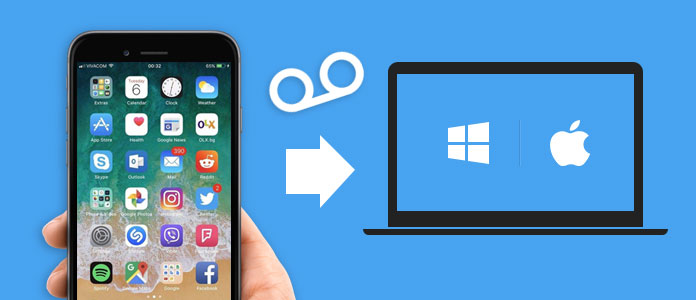
Hogyan továbbíthatunk hangpostákat az iPhone-ról a számítógépre?
Ezután hogyan továbbíthatja a hangpostát az iPhone-ról a számítógépre? Ha tartja ezt a kérdést, akkor jött a megfelelő helyre. Ebben a bejegyzésben bemutatjuk Önnek a tökéletes iPhone Transfer eszközt, amely segít a hangpostának az iPhone-ról a számítógépre történő könnyű átvitelében.
A hangposták iPhone-ról számítógépre történő átvitelének első gondolata valószínűleg az iTunes lenne. Valójában az iTunes segíthet a hangposták mentésében a számítógépre, de ez azt jelenti, hogy az összes többi iTunes könyvtárból az iPhone-jához szinkronizált zene, filmek, könyvek, TV-műsorok és hangok eltávolításra kerülnek. Sőt, ami még rosszabb, az iTunes a hangposta fájlokat nagyon olvashatatlan formátumban tárolja, amelyek általában sok erőfeszítést igényelnek a megnyitáshoz és a hallgatáshoz. Úgy értem, mi értelme megmenteni őket, ha nem hallgathat rájuk bármikor, igaz?
Mindezek alapján szeretnénk ajánlani egy egyszerűbb módszert a hangposták átvitele az iPhone készülékről. Itt segítséget kaphat az úgynevezett harmadik fél programtól FoneLab. Ez egy professzionális iPhone-átviteli eszköz, amely egyszerű kattintással segít a hangposták és más fájlok átvitele az iPhone-ból a számítógépre. További funkciókat az alábbiakban sorolunk fel.
Most ingyenesen töltse le a szoftvert, és kövesse az alábbi lépéseket a hangposták másolásához az iPhone-ról a PC-re / Mac-re.
1 lépésNyissa meg az iPhone Transfer eszközt
Telepítse és futtassa az iOS Transfer szoftvert a számítógépén. Válassza a fő felületen az „iPhone Data Recovery” funkciót, majd válassza a bal oldali panelen az „Recovery from iOS Device” módot.

Hangposta átvitele az iPhone-ról a számítógépre - 1. lépés
2 lépésCsatlakoztassa az iPhone készüléket a számítógéphez
Csatlakoztassa iPhone-ját USB-kábellel, várjon, amíg iPhone-ját automatikusan felismeri.

Hogyan tölthet le hangpostákat az iPhone-ról a számítógépre - 2. lépés
3 lépésBeolvashatja a hangpostákat az iPhone készüléken
Kattintson a "Beolvasás indítása" elemre az iPhone adatainak elemzéséhez. A szkennelés után a bal oldali kezelőszerv kategóriáiban különböző fájlokat láthat a kategóriákban, beleértve hangpostákat, jegyzeteket, emlékeztetőket, hangjegyzeteket, üzeneteket, névjegyeket, médiát stb.

A hangposták átvitele az iPhone készülékről a számítógépre - 3. lépés
4 lépésHangposta átvitele az iPhone-ról a számítógépre
Kattints Hangposták opció esetén az iPhone összes hangpostafájlja megjelenik az előnézeti ablakban, a részletekkel együtt. Válassza ki a szükséges hangpostákat, majd kattintson a „Visszaállítás” gombra a hangposták exportálásához az iPhone készülékről a számítógépre.
Nézd meg, mit tegyek, ha Az iPhone egyenesen a hangpostára kerül.


Most, hogy a hangpostákat exportálta a számítógépére, ellenőrizheti azokat, vagy helyezze vissza őket egy új iPhone készülékre ahogy akarod.
Ebben a cikkben elsősorban megmutattuk Önnek a legjobb módszert a hangposta átviteléhez az iPhone-ról a számítógépre. Még mindig vannak kérdései? Nyugodtan hagyja megjegyzését lent.